在Word文档中稳固照片,即确保插入的照片在文档编辑过程中保持固定的位置和格式,不因文字增减、页面调整等因素而发生位移或变形,是许多用户在处理图文混排文档时需要掌握的技巧,以下将详细介绍几种在Word中稳固照片的有效方法:
使用文本环绕方式
1、设置步骤
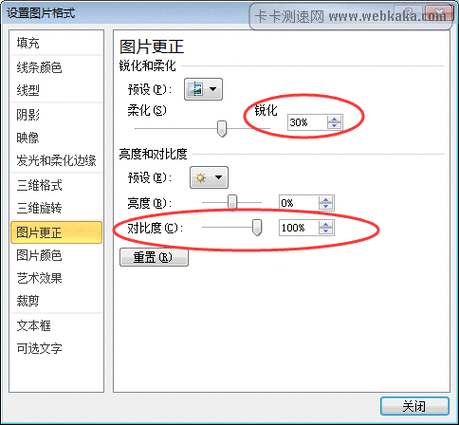
选中需要稳固的照片。
在“图片工具 格式”选项卡中,点击“位置”按钮,选择“其他布局选项”。
在弹出的“布局”对话框中,切换到“文字环绕”选项卡。
选择合适的环绕方式,如“四周型环绕”、“紧密型环绕”等,并勾选“锁定标记”复选框,这样,当您在文档中添加或删除文字时,照片周围的文字会自动绕排,且照片位置相对固定。
还可以在“布局”对话框中进一步设置照片与文字的距离,通过调整上下左右的数值,使照片与文字之间保持合适的间距,避免文字过于拥挤或松散。
2、示例表格展示不同环绕方式效果对比
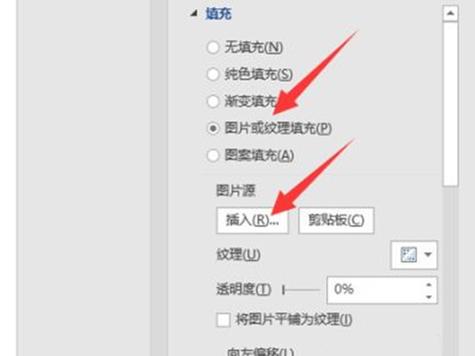
| 环绕方式 | 效果描述 | 适用场景 |
| 嵌入型(默认) | 照片被文字包围,不能自由移动 | 简单图文排版,对照片位置要求不高的情况 |
| 四周型环绕 | 文字环绕在照片的四周,照片可在有限范围内移动 | 一般图文混排,需要文字环绕照片但又不想完全固定位置 |
| 紧密型环绕 | 根据照片形状更紧密地环绕文字 | 照片形状不规则,希望文字紧密贴合照片边缘 |
| 上下型环绕 | 文字仅在照片的上下方向环绕 | 强调照片的水平居中,文字分布在上下两侧 |
| 衬于文字下方 | 照片作为文字的背景,文字覆盖在照片上方 | 突出文字内容,照片起到衬托作用 |
使用表格定位照片
1、操作方法
将光标定位到需要插入照片的位置。
点击“插入”选项卡中的“表格”按钮,插入一个一行一列的表格。
调整表格的大小和位置,使其适应照片的尺寸,可以适当调整表格的行高和列宽,以及单元格的边距和对齐方式,确保照片能够完美地放置在单元格内。
将照片复制粘贴到表格单元格中,由于照片位于表格内,其位置将由表格的单元格固定,不会因为文档的其他操作而移动。
选中表格,在“表格工具 设计”选项卡中,可以设置表格的边框和底纹为无,使表格在视觉上不影响文档的整体美观。
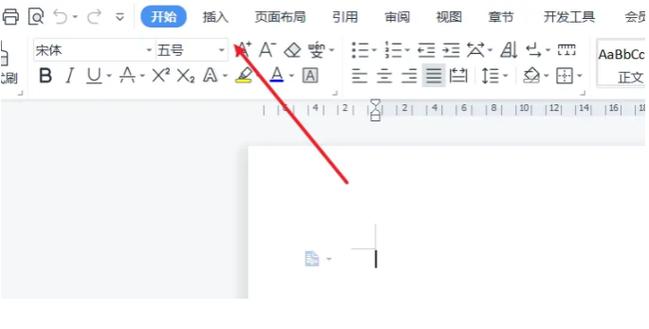
2、优点
这种方法适用于需要在文档中精确控制照片位置的情况,例如制作宣传册、产品说明书等,通过表格的定位功能,可以将照片准确地放置在页面的指定位置,并且可以方便地与其他元素进行对齐和排版。
利用绘图画布固定照片
1、具体步骤
在“插入”选项卡中点击“形状”,选择“新建绘图画布”,这将在文档中创建一个与页面大小相同的画布区域。
将照片复制粘贴到绘图画布上,照片将被视为绘图画布的一部分,随着画布的移动和调整而保持相对位置不变。
可以通过调整绘图画布的大小、位置和格式来控制照片的布局,选中绘图画布后,可以使用鼠标拖动其边缘来改变大小,或者在“绘图工具 格式”选项卡中设置其精确的尺寸和位置参数。
在绘图画布上还可以添加其他图形元素,如文本框、线条、箭头等,与照片进行组合排版,创建更丰富的文档内容。
2、适用场景
适合制作复杂的图文混排文档,如海报、演示文稿等,通过将照片放置在绘图画布上,可以更方便地进行整体布局和创意设计,实现多样化的视觉效果。
常见问题解答(FAQs)
问题一:如果我想要在文档中同时稳固多张照片,应该怎么操作?
答:对于多张照片的稳固,您可以分别对每张照片采用上述方法之一进行处理,如果使用文本环绕方式,确保每张照片都正确设置了环绕选项和锁定标记;如果是使用表格定位,可以为每张照片单独插入一个表格单元格;若是利用绘图画布,则可以将多张照片都放置在一个绘图画布上,或者为每张照片创建独立的绘图画布并进行组合排版,这样可以保证多张照片在文档编辑过程中都能保持稳定的位置和格式。
问题二:当我对文档进行了页面设置更改,如调整纸张大小或页边距后,如何确保稳固的照片不受影响?
答:如果您之前使用了文本环绕方式稳固照片,在调整页面设置后,可能需要重新检查照片的位置和环绕设置,因为页面大小或页边距的改变可能会导致文字分布发生变化,从而影响照片周围的文字环绕效果,对于使用表格定位的照片,一般情况下,只要表格的相对位置没有超出页面范围,照片会随着表格一起适应新的页面设置,如果是利用绘图画布固定的照片,在页面设置更改后,可能需要手动调整绘图画布的大小和位置,以保持照片在页面上的合适布局,建议在完成页面设置调整后,仔细检查文档中的所有稳固照片,确保它们仍然处于预期的位置和状态。
到此,以上就是小编对于word怎么稳固照片的问题就介绍到这了,希望介绍的几点解答对大家有用,有任何问题和不懂的,欢迎各位朋友在评论区讨论,给我留言。
内容摘自:https://news.huochengrm.cn/cydz/23956.html
